CorelDRAW13文字排版详解
CorelDRAW文字排版详解
CorelDRAW是一个功能强盛的绘图与排版软件,其强盛的文字处理功能并不亚于专门的文字处理软件,下面我们来一起讨论有关文字CorelDRAW排版(处理)的方法方式。
一、基本文字处理
1.在CorelDRAW中以两种方法处理文字,分别为美术文本和段落文本,要求常常缩放、变形、特效及文字较少的标题类文字以美术字为主,文字较多的正文一般使用段落文本,按Ctrl+F8可以实现美术与段落文本的互换。
2.文字的输入:选择文本工具或按F8或后,直接点击输入美工文字,用鼠标拖动矩型框亦输入段落文字。首先我们以一张报纸的编排来说明文字的基本操作(如图1)。报头书法字体以图片或描图的方法获得(图1.①);使用美术字输入标题,用坚排方法排列,横竖版切换的快捷键为:Ctrl+,和Ctrl+。(如图1.②),用选择键直接调整文字大小、移动文字。输入或使用导入预先输入的段落文本。文字基本工具可参见(图.工具)。

图1

3.字符格式化:在对文字操作前应对文字进行选择,段落文本框和美术字单击可以选定整个文本;段落框中可以选择某部分文字,效果见图5②。选择“文本”菜单---“字符格式”或Ctrl+T调出“文本格式化”铂钨窗,如图2。需要特殊说明的是:文本的对齐方法,段落文本应“全部对齐”有利于版面的美观见图2①;字间距离:见图2②;设置字符上下标:见图2③,如平方米的输入;图2④为语系设置,可以分别对中、英文进行字体、字号的设置,中文为“亚洲”,正文一般为“宋体”,英文为“拉丁”,推荐字体为“Time roman”。最实用的方式是把文本框调整好以后,点击鼠标右键,选择“文本适合框架”。也可按“Ctrl+Shft+T”在“编辑文本”对话框中录入或调整,如图3。
字符的基本格式有:字体、字号、颜色、加粗、斜体、下划线等。
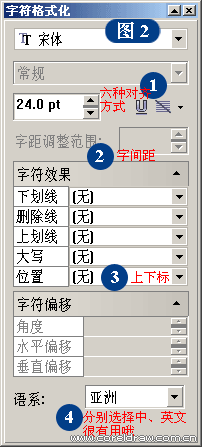
图2
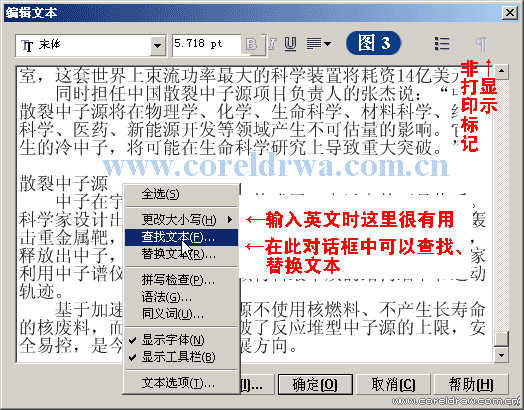
图3
4.段落格式化:图4为段落格式化的铂钨窗,已标记出常用和必需把握的部分,本设置可以对应图5的效果;最简便、直接的方法就是使用“外形”工具进行调整,如图5⑥,左边控制点调整行距,右边控制点调整字距。分栏选择“文本”菜单---“分栏”,参照图6进行设置。边框和底纹使用矩形或线条装饰,效果可见图5右部分。

图4

图5
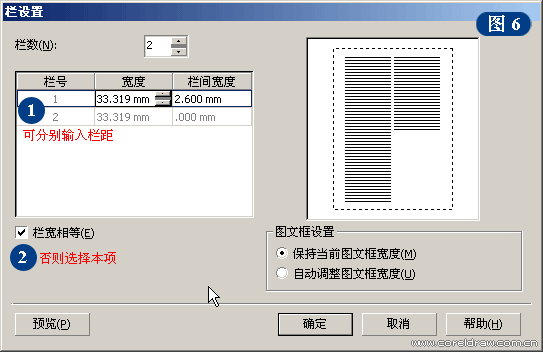
图6
段落的基本格式有:行距、段距、首行或悬挂缩进、对齐方法、分栏、底纹边框、基线位移等,最终效果见图7。

图7
返回类别: CorelDRAW教程
上一教程: 用CorelDRAW制作立体包装盒
下一教程: CorelDRAW13文字排版详解(2)
您可以阅读与"CorelDRAW13文字排版详解"相关的教程:
· CorelDRAW13文字排版详解(3)
· CorelDRAW13文字排版详解(2)
· CorelDRAW文字排版实战技巧
· CorelDRAW文字排版的技巧
· CorelDRAW文字排版的技巧(2)
|
